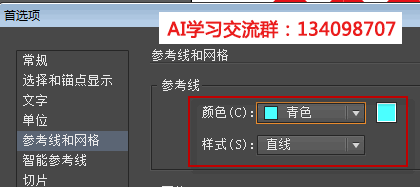内容提要:介绍ai如何删除参考线的两种方法:删除部分和全部参考线.另外介绍AI创建参考线和参考线颜色样式设置方法.
Q:ai如何删除参考线,操作是怎样的?
A:ai删除参考线有两种情况,删除部分参考线和删除全部参考线。
ai删除部分参考线之操作:
首先确定没有勾选“锁定参考线”,按下V键切换到“选择工具”,单击参考线,可以看到选中的参考线会变色,然后按下DEL键删除参考线即可。
ai删除全部参考线之操作:
执行“视图——参考线——清除参考线”,即可一次性删除文件中所有参考线。
还有一种方法,我们只是暂时不想显示参考线,之后可能还会使用到,那么可以将参考线暂时隐藏。方法是:执行“视图”——“参考线”——“隐藏参考线”,就可以隐藏全部参考线,如果需要再次显示参考线,执行“视图”——“参考线”——“显示参考线”。
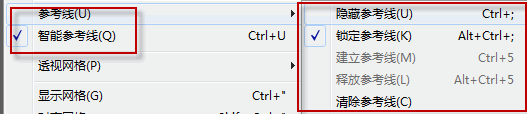
上面的介绍我们知道了ai如何删除参考线。那么AI如何创建参考线呢?方法如下:
1.如果未显示标尺,请选取“视图”>“显示标尺”。
2.将指针放在左边标尺上拖动以建立垂直参考线,或者放在顶部标尺上拖动以建立水平参考线。 将参考线拖移到适当位置上,释放鼠标,即可创建参考线。
下面再补充一下AI参考线相关的设置。执行“编辑——首选项——参考线和网格”,打开如下对话框,可以设置AI参考线的颜色和样式。